Purism Librem 5 không giống như hầu hết các điện thoại thông minh khác. Nó chạy hệ điều hành Linux dành cho máy tính để bàn truyền thống, được thu nhỏ lại để phù hợp với kiểu dáng di động. Và như với bất kỳ máy tính cá nhân nào, có một số việc bạn muốn làm ngay sau khi lấy nó ra khỏi hộp.
1. Thay đổi mật khẩu mã hóa mặc định
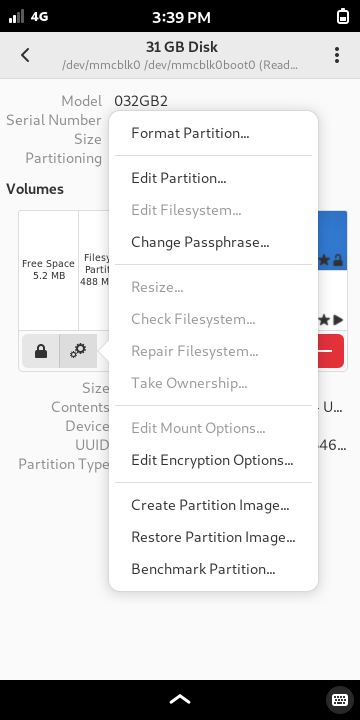
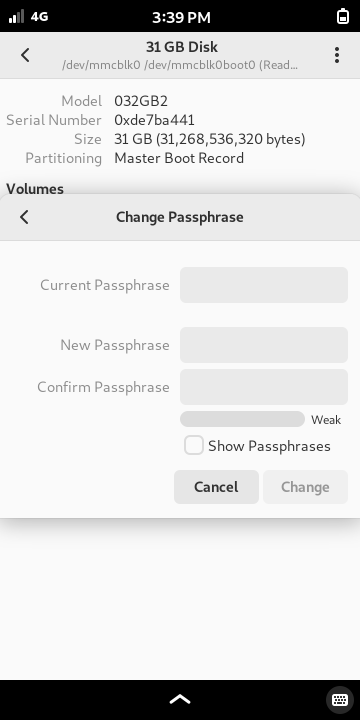
Librem 5 xuất xưởng với bộ nhớ trong được mã hóa. Điều này thật tuyệt vì điện thoại được bán trên thị trường như một thiết bị riêng giống như các phần cứng Purism khác. Nhưng mật khẩu mặc định là giống nhau cho mọi khách hàng của Purism. Điều đó có nghĩa là bạn cần thay đổi ngay điều này để có một mức độ riêng tư.
Purism cung cấp các hướng dẫn trong sách hướng dẫn đi kèm với điện thoại, nhưng nếu bạn đặt nhầm chỗ, đừng lo lắng. Chỉ cần mở Đĩa và nhấp vào ổ đĩa 31 GB ở trên cùng. Sau đó nhấp vào phân vùng 31 GB và nhấn vào bánh răng cài đặt bên dưới. Lựa chọn Thay đổi cụm mật khẩu và nhập một cái gì đó mới.
Bạn sẽ cần nhập mật khẩu này mỗi khi khởi động lại thiết bị mà không cần sử dụng bàn phím vật lý.
2. Thay đổi mật khẩu người dùng mặc định
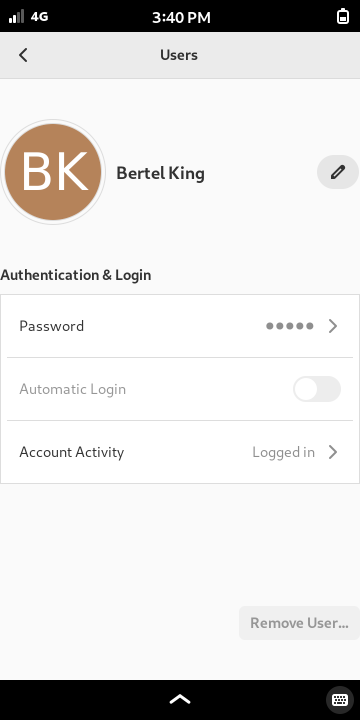
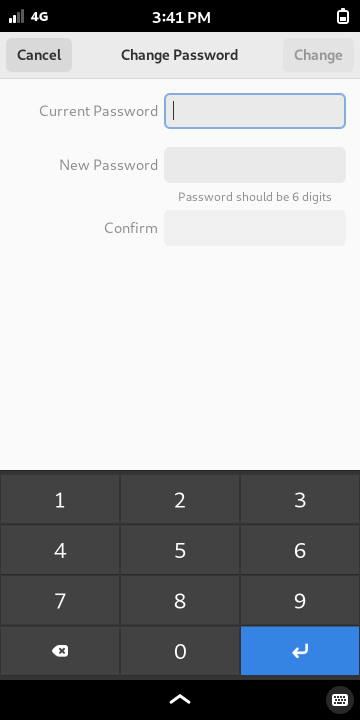
Tiếp theo, bạn cũng sẽ muốn thay đổi mật khẩu người dùng của mình. Cũng giống như mật khẩu mã hóa, tất cả khách hàng của Purism đều có cùng một mã PIN.
Thay đổi mật khẩu của bạn đơn giản hơn. Chỉ cần đi đến Cài đặt > Người dùng. Sau đó nhấn Mật khẩu và nhập một cái gì đó mới. Không giống như trên các thiết bị di động khác, bạn không thể đặt mã PIN gồm 4 chữ số. Librem 5 của bạn yêu cầu mật khẩu của bạn phải bao gồm ít nhất sáu ký tự.
3. Kiểm tra cài đặt mạng di động
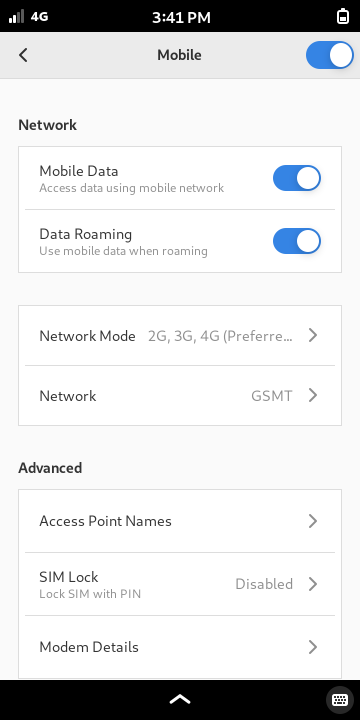

Nếu bạn đã xem các bài đánh giá ban đầu về Librem 5, bạn có thể ngạc nhiên khi biết rằng đúng vậy, thiết bị này hoàn toàn có khả năng thực hiện cuộc gọi. Tùy thuộc vào nhà cung cấp dịch vụ của bạn, các cuộc gọi đến đáng tin cậy và chất lượng âm thanh rõ ràng. Tin nhắn SMS cũng đáng tin cậy. Tuy nhiên, tin nhắn MMS có thể cần một số điều chỉnh ngay lập tức.
Tin nhắn MMS là bất kỳ văn bản nào có chứa các yếu tố đa phương tiện, chẳng hạn như tin nhắn hình ảnh. Tin nhắn nhóm cũng được coi là MMS. Và Librem 5 của bạn có thể không được định cấu hình để gửi hoặc nhận chúng một cách chính xác.
Bạn có thể kiểm tra điều này bằng cách vào Cài đặt > Di động. Ở đó bạn có thể xem cài đặt mạng di động của mình. Khu vực có khả năng nhất cần cấu hình thủ công là Tên điểm truy cập.
Để biết những gì cần đặt ở đây, bạn có thể cần truy cập các trang hỗ trợ có liên quan cho nhà cung cấp dịch vụ của mình hoặc kiểm tra diễn đàn của Purism để xem những gì bạn có thể tìm thấy. Thật không may, do có nhiều nhà cung cấp dịch vụ trên toàn thế giới, chúng tôi không thể đưa ra bất kỳ hướng dẫn nào chính xác hơn hướng dẫn đó.
4. Cài đặt bản cập nhật
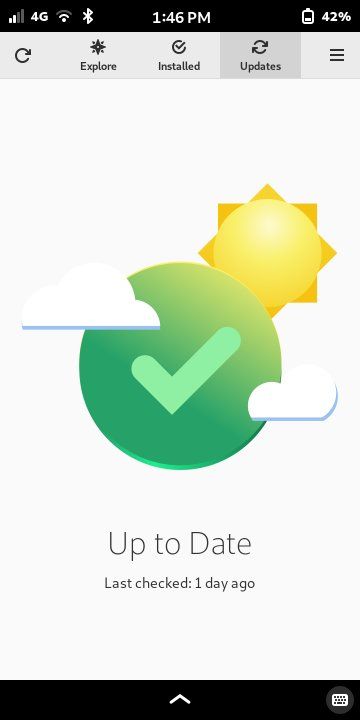
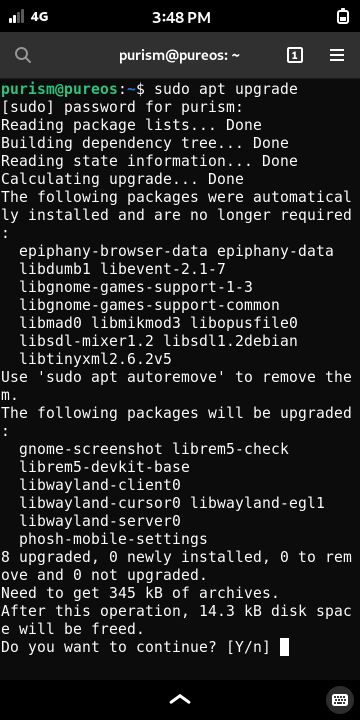
Librem 5 là một thiết bị tốt hơn theo thời gian. Vì vậy, mặc dù thông lệ tốt là cài đặt các bản cập nhật trên bất kỳ thiết bị nào để nhận các bản sửa lỗi bảo mật mới nhất, nhưng Librem 5 hoạt động tốt hơn rõ rệt sau khi cài đặt các bản cập nhật mới nhất. Ví dụ, tuổi thọ pin, mặc dù vẫn chưa cao, nhưng đã được cải thiện kể từ khi Purism bắt đầu vận chuyển thiết bị.
Bạn có thể cài đặt các bản cập nhật bằng cách mở PureOS Store và chạm vào nút cập nhật chuyển hướng. Một chấm xanh bên cạnh cập nhật cho biết có bản cập nhật mới. Sau đó, bạn có thể tải xuống các bản cập nhật mà bạn sẽ cần phải khởi động lại thiết bị của mình để áp dụng.
Cửa hàng PureOS không cung cấp trải nghiệm đáng tin cậy nhất. Vì vậy, nếu nó không hiệu quả với bạn, thay vào đó hãy chuyển sang thiết bị đầu cuối. Bạn có thể cập nhật thiết bị của mình bằng một lệnh rất ngắn:
sudo apt upgrade
5. Thêm Kho lưu trữ Flathub
Mặc dù có một số ứng dụng được tuyển chọn có sẵn trong PureOS Store, nhưng các lựa chọn rất ít. Nếu bạn chọn lựa chọn mặc định, bạn sẽ bỏ lỡ toàn bộ phạm vi ứng dụng tồn tại cho Linux di động. Hầu hết trong số đó được lưu trữ trên Flathub.
Flathub là một trang web tập trung để tải xuống các ứng dụng Linux. Các ứng dụng này có sẵn ở định dạng gói chung hoạt động trên nhiều phiên bản Linux khác nhau, bao gồm cả phiên bản trên Librem 5 của bạn.
Khi bạn thêm Flathub vào thiết bị của mình, lựa chọn ứng dụng của nó sẽ xuất hiện trong Cửa hàng PureOS cùng với phần mềm được quản lý của Purism.
Bạn có thể tìm thấy các hướng dẫn cần thiết trên trang web Flathub.
6. Cài đặt Signal trên Librem 5 của bạn
Nhiều khách hàng của Librem 5 muốn sử dụng Signal vì đây là một trong những tùy chọn nhắn tin tức thời riêng tư nhất hiện có. Thật không may, Signal chỉ chính thức cung cấp ứng dụng di động cho Android và iOS. Và ứng dụng Signal trên máy tính để bàn không khả dụng cho kiến trúc ARM mà Librem 5 sử dụng.
Tùy chọn đơn giản nhất là thử vận may với ứng dụng khách bên thứ ba. Flare là ứng dụng khách Signal cho GNOME và nó thích ứng tốt với các thiết bị di động. Flare chỉ thực hiện tin nhắn văn bản nên bạn không thể thực hiện cuộc gọi âm thanh hoặc video. Ngay cả với văn bản, trải nghiệm có thể thành công hoặc thất bại. Hãy thử nó ra và xem nếu nó làm việc cho bạn.
Một tùy chọn khác là Axolotl, một ứng dụng khách ban đầu được phát triển cho Ubuntu Touch. Dự án này đã tồn tại lâu hơn và hoàn thiện hơn một chút, mặc dù nó trông không giống một ứng dụng gốc cho Librem 5.
Nếu cả hai cách đều không hoạt động, ai đó đã chuẩn bị phiên bản ARM của ứng dụng Signal chính thức và cung cấp phiên bản này trên kho lưu trữ cá nhân của họ. Bạn cũng có thể thử vận may của mình với điều đó.
7. Tìm hiểu cách sử dụng máy ảnh


Librem 5 có một máy ảnh có khả năng khá tốt, nhưng nó không phải là một máy ảnh ngắm và chụp. Thay vào đó, hãy nghĩ về nó nhiều hơn như một chiếc máy ảnh DSLR. Bạn phải điều chỉnh mức tăng, độ phơi sáng, cân bằng và lấy nét theo cách thủ công để có được những bức ảnh đẹp (mặc dù điều này có thể thay đổi trong các bản cập nhật trong tương lai).
Tăng đề cập đến ISO. Điều chỉnh cài đặt này khi màn hình của bạn quá tối. Điều này thường là cần thiết trong nhà. Bên ngoài vào một ngày nắng, bạn muốn để cài đặt này càng thấp càng tốt, vì ISO cao có thể dẫn đến hình ảnh có hạt.
Độ phơi sáng đề cập đến lượng ánh sáng mà máy ảnh cho phép. Giống như ISO, điều này có thể hữu ích khi hình ảnh quá tối. Nhưng đặt độ phơi sáng quá cao có thể dẫn đến ảnh bị mờ.
Cân bằng là viết tắt của cân bằng màu sắc. Nếu một hình ảnh xuất hiện quá đỏ, hãy di chuyển nút gạt sang hướng khác. Nếu hình ảnh trở nên quá xanh, hãy làm ngược lại. Bạn muốn hạ cánh ở đâu đó ở giữa.
Tập trung là khá đơn giản. Nếu đối tượng của bạn không được lấy nét, hãy điều chỉnh thanh trượt. Không giống như máy ảnh DSLR, bạn không cần phải chính xác để có được hình ảnh sắc nét. Thay vào đó, nút chuyển đổi dường như chuyển đổi giữa việc tập trung vào tiền cảnh hay hậu cảnh.
Quá trình này ban đầu có thể khiến bạn cảm thấy tẻ nhạt, nhưng khi luyện tập, bạn có thể thấy mình có thể chụp những bức ảnh chấp nhận được đủ nhanh.
8. Cài đặt Theme adw-gtk3
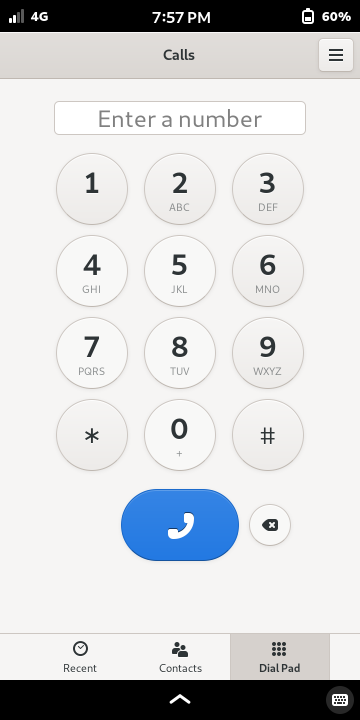
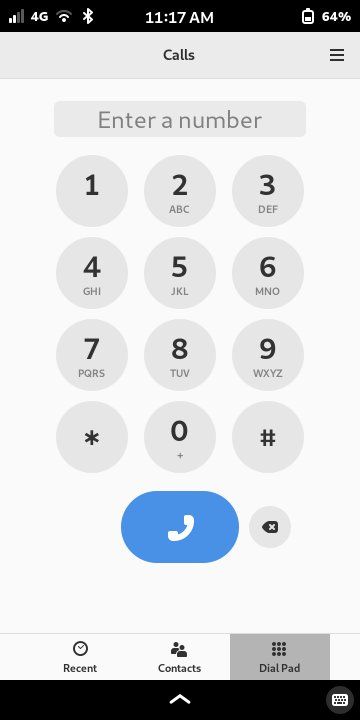
Librem 5 xuất xưởng với PureOS, dựa trên Debian. Điều này có nghĩa là bạn nhận được một phiên bản Gnome tương đối lỗi thời. Các ứng dụng mặc định sử dụng phiên bản của chủ đề Adwaita đã được thay thế trong Gnome 42. Các ứng dụng GTK4 mới hơn sử dụng thư viện libadwaita mới hơn có giao diện đẹp hơn nhưng các ứng dụng GTK3 vẫn mặc định theo kiểu cũ.
Với chủ đề adw-gtk3, được sử dụng trong tất cả trừ một trong các ảnh chụp màn hình ở trên, bạn có thể mang giao diện của ứng dụng GTK4 sang ứng dụng GTK3. Điều này có thể giúp mang lại trải nghiệm nhất quán cho Librem 5 bằng cách làm cho các ứng dụng được cài đặt sẵn khớp với các ứng dụng mới hơn mà bạn có thể cài đặt từ Flathub.
May mắn thay, đây là một quy trình khá đơn giản, ngay cả trên Librem 5. Chỉ cần truy cập trang GitHub của chủ đề adw-gtk3 và làm theo hướng dẫn cài đặt. Sau đó, bạn có thể đặt chủ đề ánh sáng mặc định bằng cách nhập lệnh sau vào thiết bị đầu cuối:
gsettings set org.gnome.desktop.interface gtk-theme 'adw-gtk3' && gsettings set org.gnome.desktop.interface color-scheme 'default'
Đối với chủ đề tối:
gsettings set org.gnome.desktop.interface gtk-theme 'adw-gtk3-dark' && gsettings set org.gnome.desktop.interface color-scheme 'prefer-dark'
Để hoàn nguyên về chủ đề mặc định:
gsettings set org.gnome.desktop.interface gtk-theme 'Adwaita' && gsettings set org.gnome.desktop.interface color-scheme 'default'
Nếu bạn đã quen với GNOME dành cho máy tính để bàn, bạn có thể nghĩ đến việc thay đổi chủ đề của mình bằng cách sử dụng Tinh chỉnh GNOME để thay thế. Ứng dụng đó có thể thực hiện công việc, nhưng nó không mở rộng thành yếu tố hình thức di động. Vì vậy, chỉ đi tuyến đường đó nếu bạn có một bến tàu.
Librem 5 của bạn chủ yếu là tốt để sử dụng
Đến thời điểm này, bạn đã sẵn sàng cho trải nghiệm thú vị nhất mà Librem 5 của bạn có thể mang lại. Nếu bạn đã làm được đến đây, hy vọng rằng bạn đã có một đánh giá tốt về việc liệu điện thoại có đáp ứng được nhu cầu sử dụng hàng ngày của bạn hay không.
Librem 5 cần được phát triển liên tục, nhưng nó đã đủ xa để phục vụ như một chiếc điện thoại hàng ngày cho những người đam mê hoặc đủ kiên nhẫn để nỗ lực.











